엑셀 중복 값 찾기, 엑셀 중복 값 제거, 엑셀 중복 값 추출의 여러 가지 방법들에 대해 소개하겠습니다.
엑셀은 하나의 결과 값을 구하기 위한 여러 가지 방법들이 있습니다.
아래 방법들 외에 다른 방법도 있겠지만, 일반적으로 사용되는 방법을 소개해 드리며, 데이터 종류에 따라
조건에 맞는 작업을 하시면 작업의 효율성 증대, 추가적인 작업조건에 대한 응용이 가능할 것으로 생각됩니다.

1. 엑셀 중복 값 찾기
① 찾기/바꾸기 단축키 사용.
② 조건부 서식 사용.
③ COUNTIF함수, 필터 기능 사용.
2. 엑셀 중복 값 제거
① 리본 메뉴 "중복된 항목 제거" 사용.
② 엑셀 중복 값 찾기 함수 사용 (COUNTIF함수), 정렬 사용.
3. 엑셀 중복 값 추출
① 피벗테이블 사용.
② COUNTIF함수, 필터 기능 사용.
1. 엑셀 중복 값 찾는 방법
▶찾기/바꾸기 단축키 ( CTRL+F )로 실행시키고 찾을 내용 입력하고 모두 찾기 선택하고 확인.
중복 값을 알고 있고, 찾으려는 단어가 한 개 일 때 사용.
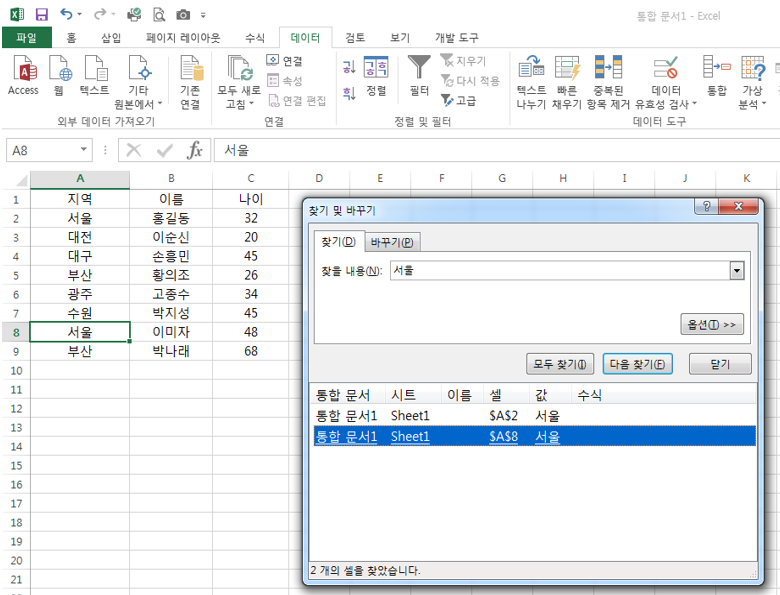
▶ 조건부 서식 이용한 중복 값 찾기
중복 값 찾을 범위 지정하고, 리본 메뉴 조건부 서식에서 셀 강조 규칙 "중복 값" 선택하여 적용.
중복 값에 대해 색 강조 표시되며, 세부 설정을 통해 색상 변경이 가능합니다.
특정 단어 표시는 셀 강조 규칙 "텍스트 포함"에 들어가서 설정 시 가능합니다.
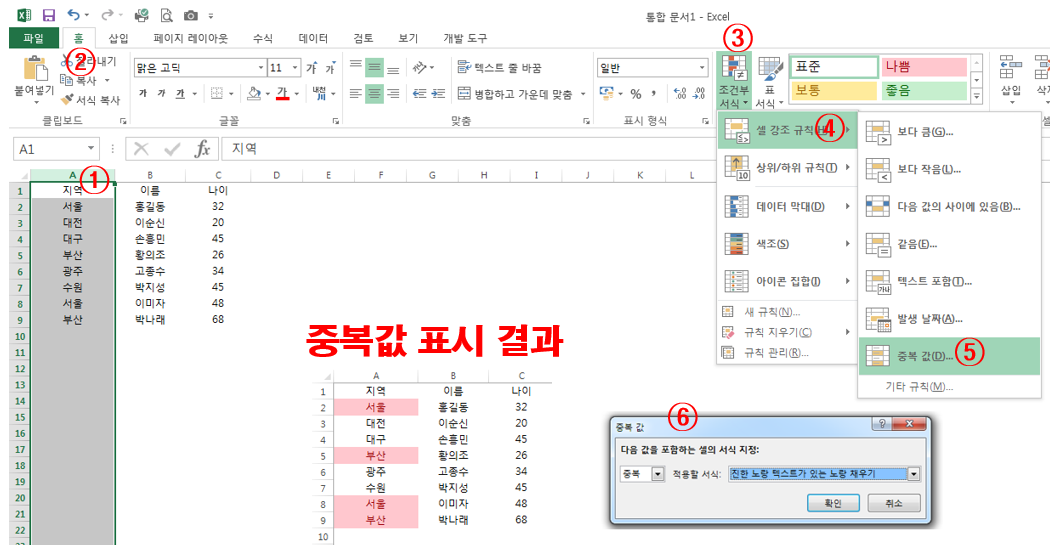
▶ 중복 값 개수 구하고 필터로 찾기
중복 값 개수를 구하는 COUNTIF함수 사용하여 지역 항목 중복 개수를 구하고,
필터 기능 사용하여 중복 개수 2개인 것만 체크하여 중복 값 추출합니다.
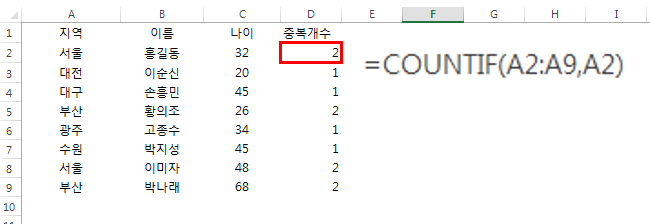
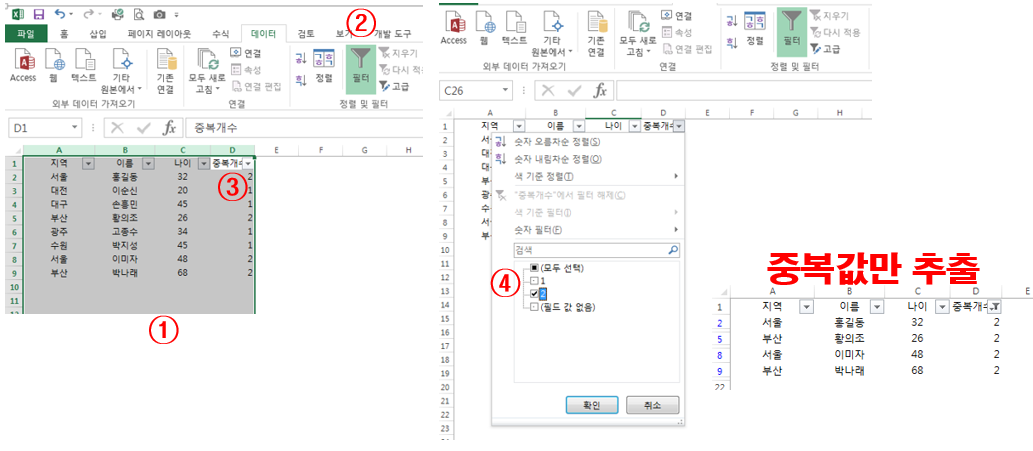
2. 엑셀 중복 값 제거 방법
▶데이터 탭에서 "중복된 항목 제거" 선택하여 지역 항목에서 같은 중복 값을 제거하였습니다.
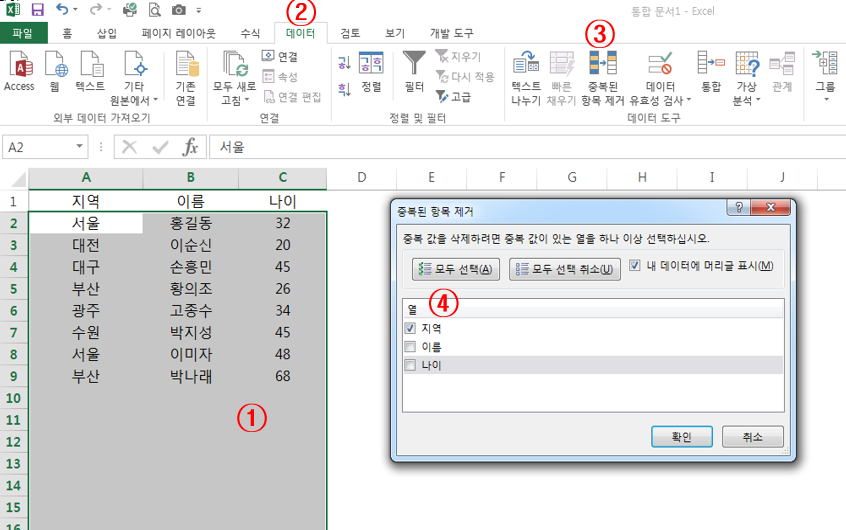
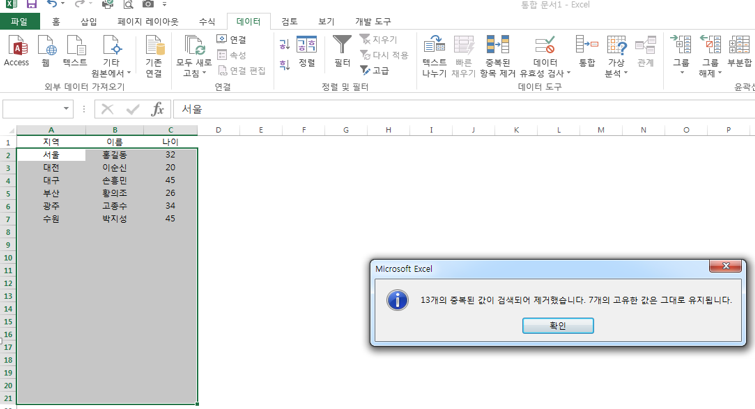
▶ COUNTIF함수 사용하여 중복 개수 구하고 중복 개수 기준으로 정렬하여 중복 개수 1개 값은 삭제합니다.
3. 엑셀 중복 값 추출 방법
▶ 피벗테이블 사용하기
범위 지정하고, 삽입 탭 피벗테이블 선택하여 확인하고, 필드 선택하여 워크시트에 끌어다 놓습니다.
마지막으로 지역 필터 선택하여 중복 항목만 체크 후 확인하면 중복 값만 추출이 됩니다.
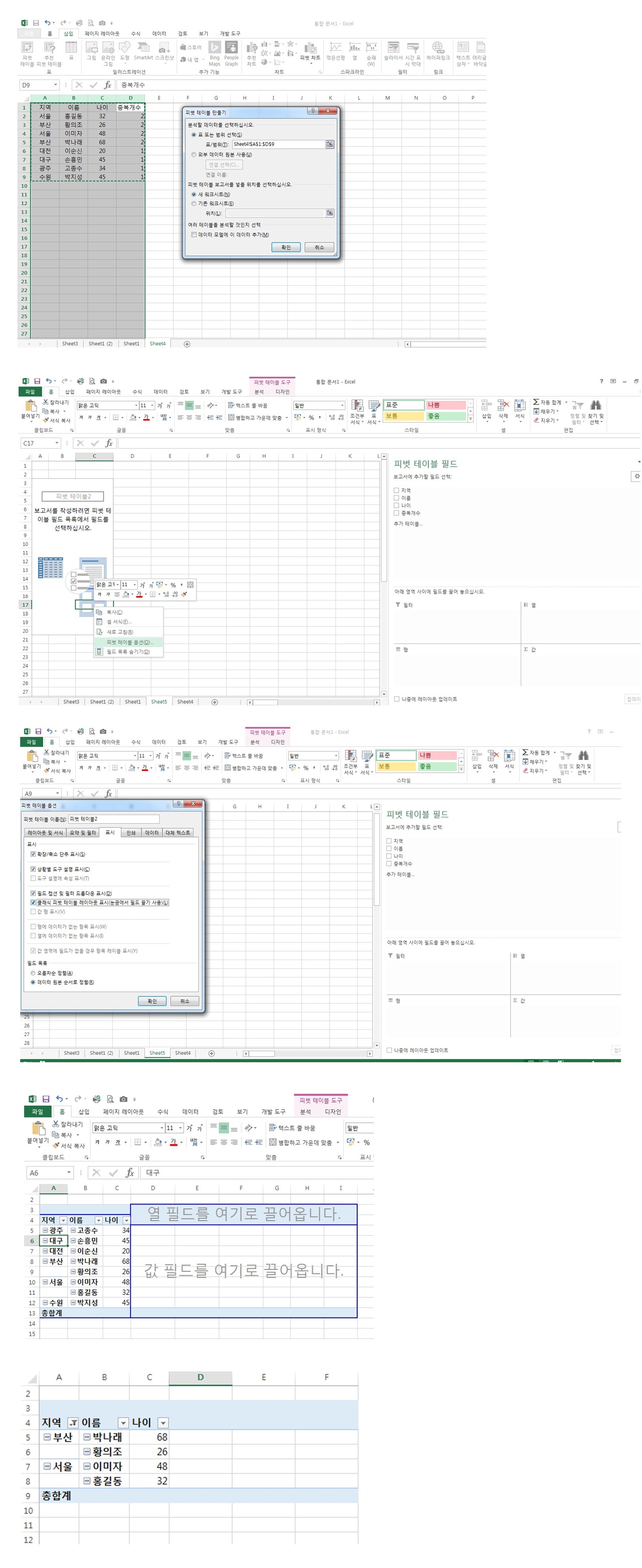
▶ COUNTIF함수 사용하여 중복 값 개수를 구하고 중복 값 개수 기준으로 정렬하여 1개에 대해 일괄 삭제.
(COUNTIF함수 수식 및 정렬 방법은 위에 참조 바랍니다)
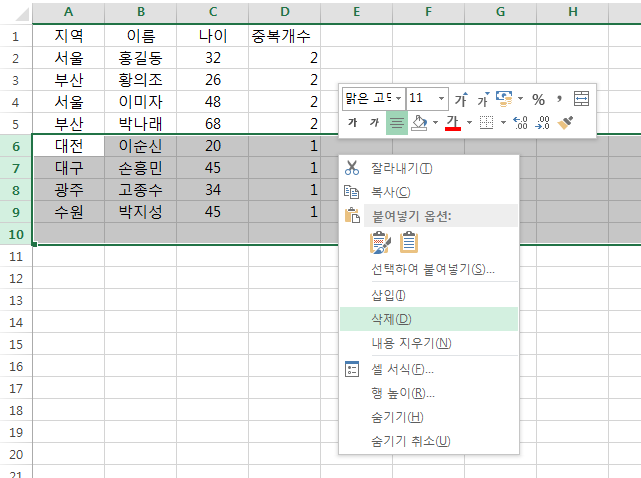
'오피스툴 설명서' 카테고리의 다른 글
| 실무에서 자주 사용하는 엑셀 피벗테이블 사용법 (0) | 2021.11.24 |
|---|---|
| 모니터 화면 방향 전환하는 방법 (0) | 2021.11.23 |
| 실무에서 많이 쓰는 엑셀 반올림 함수와 엑셀 버림 함수 (0) | 2021.11.23 |
| 엑셀 셀안에서 줄바꾸는 방법 소개 (0) | 2021.11.22 |
| 엑셀 VLOOKUP 사용법 및 두가지 조건 VLOOKUP (0) | 2021.11.19 |




댓글